Bạn có nhiều ứng dụng riêng tư ngại người thân quen sẽ trông thấy, hoặc đơn giản không muốn người khác chạm vào. Ngoài ra, bạn là bậc phụ huynh thường xuyên cho con trẻ mượn điện thoại để nghịch, nếu để các ứng dụng quan trọng bên ngoài màn hình sẽ dễ dàng bị xóa đi nên tạm thời ẩn ở màn hình chính. Phụ kiện Tuấn Lê có 4 cách ẩn ứng dụng trên iPhone hiệu quả, bạn xem ngay bên dưới nhé!

4 cách ẩn ứng dụng trên iPhone đơn giản
Ẩn ứng dụng có khá nhiều cách, nhưng 4 cách Phụ kiện Tuấn Lê sắp giới thiệu không chỉ thao tác đơn giản mà còn được giới công nghệ đánh giá cao về độ hiệu quả. Bạn có thể ẩn hàng loạt hoặc ẩn từng app. Tuy nhiên, Tuấn Lê khuyên bạn nên hạn chế sử dụng ứng dụng thứ 3 để ẩn gộp nhiều ứng dụng cùng lúc. Đã có nhiều người dùng iPhone than phiền về việc bị leak thông tin.
1/ Cách ẩn từng ứng dụng riêng lẻ
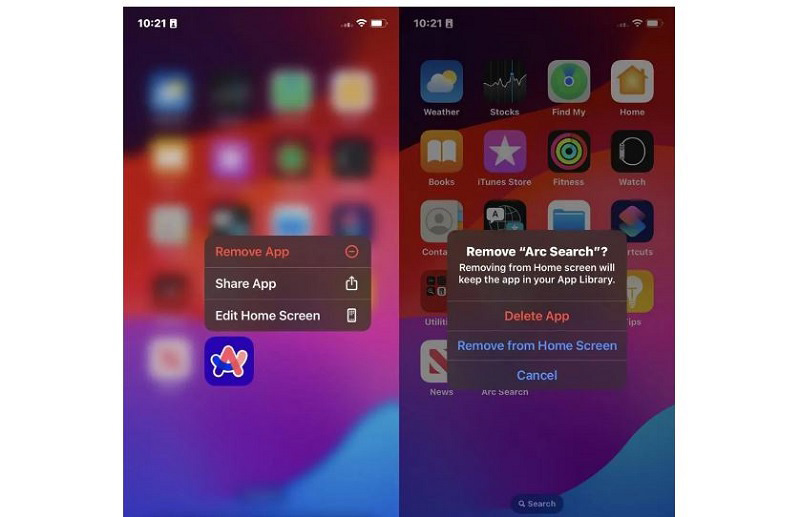
Để ẩn một ứng dụng bất kỳ, bạn chỉ cần chạm lâu vào biểu tượng cho đến khi điện thoại rung lên. Một thông báo được mở ra, trong đó có nội dung “Xóa ứng dụng/ Remove App”. Đừng lo, sẽ xuất hiện thêm 1 menu thông báo khác, lúc này hãy chọn dòng chữ có nội dung “Xóa khỏi màn hình chính/ Remove from Home Screen”. Như vậy, ứng dụng cần ẩn đã biến mất khỏi màn hình của iPhone, khi cần sử dụng bạn chỉ cần vào thanh tìm kiếm và gõ tên app.
Xem thêm: Hướng dẫn cách hạ iOS 18 xuống iOS 17 không làm mất dữ liệu
2/ Hướng dẫn ẩn cùng lúc nhiều ứng dụng

Muốn ẩn một lúc nhiều ứng dụng, trước tiên bạn cần phải tạo tệp riêng cho các app này. Sau khi tạo tệp xong, bạn chỉ cần thực hiện như ẩn ứng dụng riêng lẻ.
Các bước thực hiện: Nhấn giữ tệp vài giây cho đến khi iPhone rung nhẹ -> Chọn Xóa Tệp/ Remove Folder -> Xóa khỏi màn hình chính/ Remove From Home Screen. Đến bước này, các app trong tệp giờ còn tồn tại trong Thư viện ứng dụng hoặc trên thanh tìm kiếm.
3/ Cách ẩn toàn bộ ứng dụng trên màn hình chính
Nếu bạn muốn ẩn hết toàn bộ ứng dụng trên màn hình và giữ sự riêng tư tuyệt mật cho bản thân, bạn chỉ cần thực hiện các bước sau:
- Bước 1: Nhấn giữ thanh tìm kiếm ở cuối màn hình cho đến khi iPhone rung lên như 2 cách đầu.
- Bước 2: Menu tìm kiếm sẽ thay thế bằng ba dấu chấm, hãy chạm vào chúng
- Bước 3: Các màn hình thu nhỏ của điện thoại sẽ hiện lên.
- Bước 4: Bên dưới mỗi màn hình sẽ có dấu “tick”. Bấm bỏ dấu “tick” ở màn hình hình bạn muốn xóa.
Cuối cùng bạn tìm kiếm các ứng dụng ở màn hình vừa mới ẩn bằng cách vào “Thư mục” hoặc gõ tên trên thanh tìm kiếm. Ngoài ra, khi bạn đổi ý muốn khôi phục toàn bộ, bạn hãy thực hiện lại các bước trên và bấm dấu “tick bên dưới là xong.
4/ Cách ẩn ứng dụng trên thanh tìm kiếm
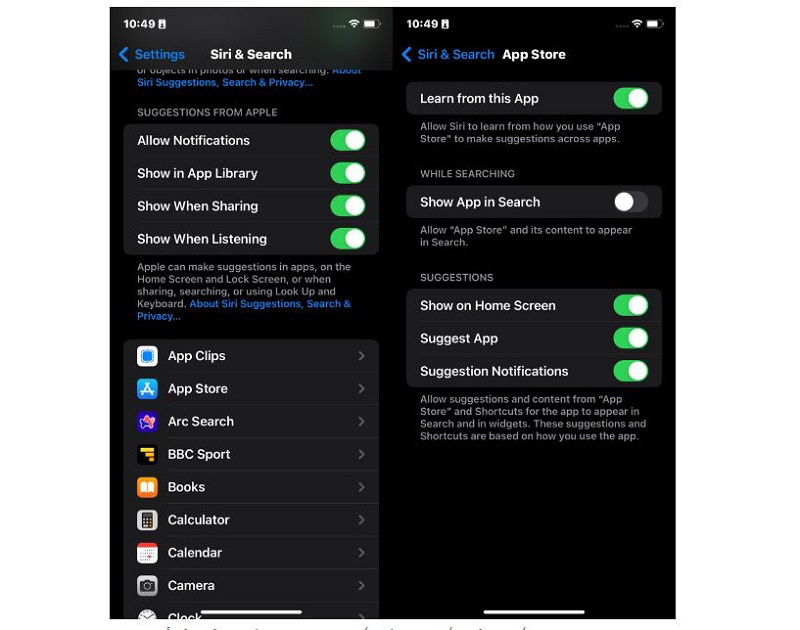
Bạn đã ẩn ứng dụng khỏi màn hình chính nhưng vẫn nghĩ rằng ai đó sẽ tìm thấy chúng trên thanh tìm kiếm hoặc thư viện. Vậy ngay bây giờ hãy cùng Tuấn Lê xóa chúng khỏi thanh tìm kiếm luôn nhé!
Các bước thực hiện: Vào cài đặt -> Chọn Siri và tìm kiếm -> Lướt xuống bên dưới và chọn app bạn muốn xóa -> Nhấn tắt kích hoạt trên thanh tìm kiếm.
Hướng dẫn bỏ ẩn ứng dụng trên iPhone
Sau một thời gian sử dụng, bạn muốn mở lại các ứng dụng trên màn hình chính để tiện truy cập và tìm kiếm, bạn có thể thực hiện 3 cách sau.
1/ Nhờ sự trợ giúp của Siri
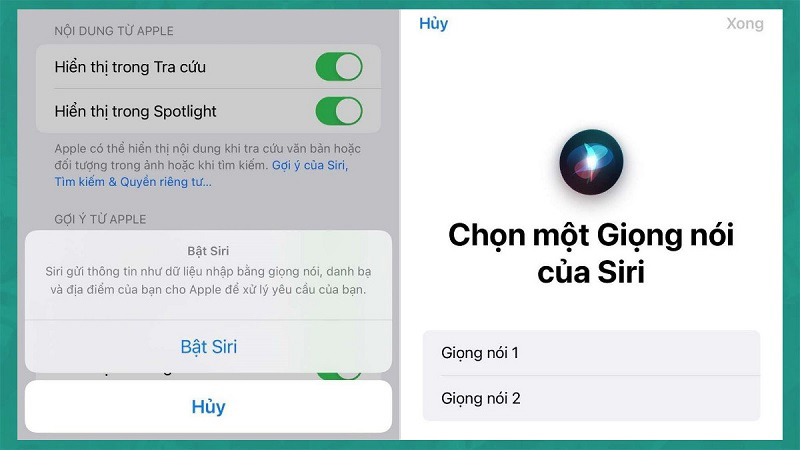
Phương pháp này được sử dụng phổ biến ở nước ngoài vì phải sử dụng tiếng anh. Tuy nhiên, công thức sử dụng của cách làm nay khá đơn giản nên Tuấn Lê vẫn giới thiệu trong mục này.
- Bước 1: Vào Cài đặt -> Siri và Tìm kiếm – > Bật công tắc xanh ở bên phải.
- Bước 2: Chọn kiểu giọng nói.
- Bước 3: Đọc tên ứng dụng theo cú pháp Hey Siri Open + Tên app vào “Siri” để tắt ẩn ứng dụng đó.
2/ Sử dụng AppStore
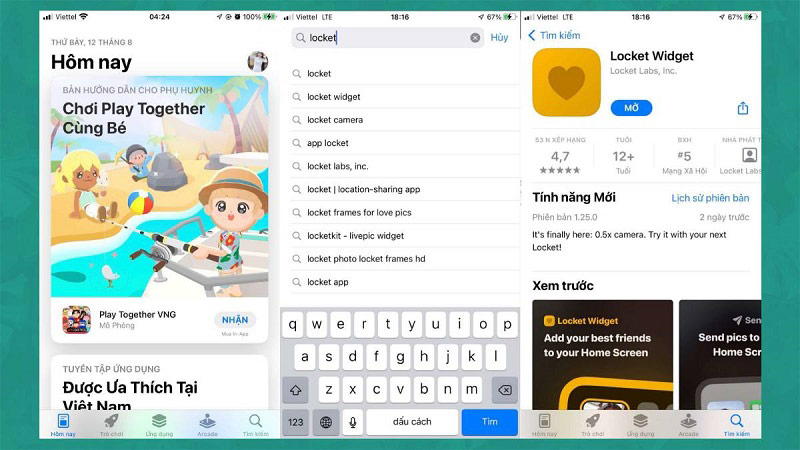
Ngoài là cửa hàng tải ứng dụng của Apple, AppStore còn được là công cụ tắt ẩn nhanh chóng cho các app. Các thực hiện như sau:
- Bước 1: Truy cập AppStore từ giao diện chính.
- Bước 2: Gõ tên ứng dụng để tìm kiếm như tải app bình thường. Khi tên app hiện lên, bạn nhấn “Mở” là xong
3/ Vào thư viện tìm kiếm
Một cách khác bỏ ẩn ứng dụng khác có lượt đánh giá cao là tìm kiếm ứng dụng trong thư viện tổng. Bạn chỉ cần vào Thư viện -> Cuộn để tìm hoặc gõ vào tên app vào thanh tìm kiếm -> Nhấn giữ biểu tượng ứng dụng cho đến khi iPhone rung lên -> Chọn Thêm vào màn hình chính.
Tóm lại, cách ẩn các ứng dụng trên iPhone thực hiện vô cùng đơn giản, bạn có thể lựa chọn bất kỳ 1 trong các phương pháp Tuấn Lê giới thiệu ở trên để thực hiện. Ngoài bảo vệ thông tin trong điện thoại, bạn cũng nên chăm sóc vẻ ngoài của thiết bị bằng cách trang bị ốp lưng chống sốc. Truy cập vào phukienre.com.vn để tham khảo các mẫu mới nhất của Tuấn Lê nhé!